Article Number: 000130127
Допомога з активації мобільного широкосмугового зв'язку вручну
Summary: У цій статті наведено відомості про те, як отримати для активації міжнародний ідентифікаційний номер мобільного обладнання (IMEI) картки мобільного широкосмугового зв'язку.
Article Content
Symptoms
Cause
Немає інформації про причину.
Resolution
Номер IMEI
Щоб вручну активувати картки Mobile Broadband (MMB) або Wireless Wide Network (WWAN), потрібно отримати для картки міжнародний ідентифікатор мобільного обладнання (IMEI). Нижче наведено інструкції щодо отримання номера IMEI за допомогою командного рядка.
- Для Windows 10 натисніть клавіші Windows + X . Клацніть Command Prompt (Admin), щоб відкрити його в режимі адміністратора (рисунок 1, лише англійською мовою).
Параметри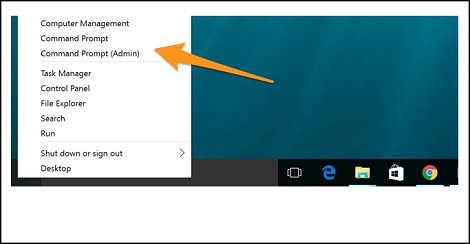
командного рядкаМалюнок 1
- Щоб знайти відомості про пристрій у локальній системі, скористайтеся такою командою в командному рядку:
netsh mbn show interface
(Рисунок 2, лише англійською мовою)
Натисніть клавішу Enter .
netsh mbn показати інтерфейс команди.
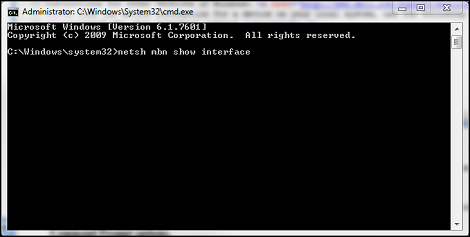
Малюнок 2
- Ідентифікатором пристрою є номер IMEI (рисунок 3, лише англійською мовою).
Ідентифікатор пристрою командного рядка.
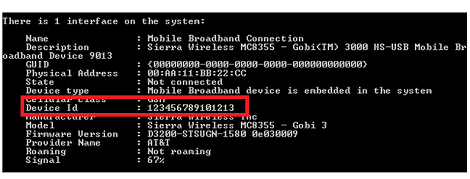
Малюнок 3
Якщо службу WWAN відключено, у командному рядку з'явиться повідомлення (рисунок 4, лише англійською мовою): "Службу мобільного широкосмугового зв'язку (wwansvc) не запущено."
(wwansvc) Не працює.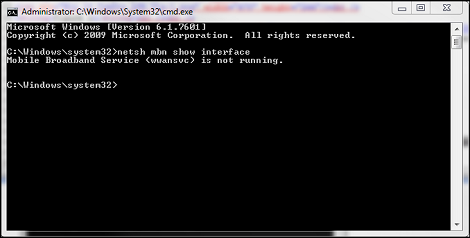
Малюнок 4
Варіант 1 для запуску послуги.
- Активуйте послугу командою командного рядка.
- Знову відкрийте командний рядок і введіть:
net start wwanSvc
Натисніть клавішу Enter .
Варіант 2 для запуску послуги.
- Активуйте послугу в меню Послуги.
- Знову відкрийте командний рядок і введіть:
services.msc
Натисніть клавішу Enter . - Знайдіть "WWAN AutoConfig" (рисунок 5, лише англійською мовою).
Служба WWAN AutoConfig.

Малюнок 5
- Двічі клацніть запис WWAN Service (Служба WWAN), і він відкриє вкладку WWAN Service General (рисунок 6, лише англійською мовою).
Вкладка «Загальні загальні» служби WWAN.
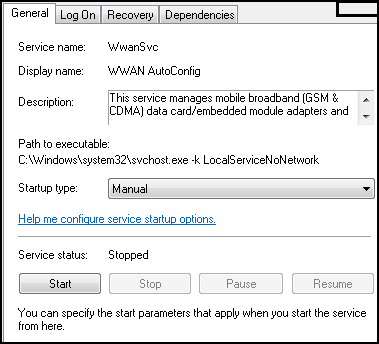
Малюнок 6
- Змініть тип запуску на: Автоматичний.
- Натисніть кнопку Пуск.
- Після успішного запуску служби повторіть ""
netsh mbn show interfaceу командному рядку, щоб захопити номер IMEI.
Примітка: Без номера IMEI активація не може відбутися. Наступний варіант (не рекомендується, оскільки це може спричинити подальші ускладнення) - відкрити кришку акумулятора та системи, щоб знайти наклейку з номером IMEI.
Тепер ви можете зв'язатися зі своїм оператором (Verizon, T-Mobile, AT&T тощо), щоб активувати картку.
Article Properties
Affected Product
Home & Office Networking, Wireless Networking
Last Published Date
14 Aug 2023
Version
5
Article Type
Solution